AVI
- 1. Converti Altri Formati in AVI+
-
- 1.1 Convertitori gratuiti online MKV ad AVI
- 1.2 Convertire DVD in AVI
- 1.3 Convertitori Gratuiti MP4 ad AVI
- 1.4 Convertire MP4 in AVI
- 1.5 Convertitire WLMP in AVI
- 1.6 Windows Live Movie Maker Files in AVI
- 1.7 Convertire MP4 in AVI
- 1.8 Convertitore AVI Video Online
- 1.9 Convertire VOB in AVI
- 1.10 Convertire PPT in AVI
- 2. Converti AVI in Altri Formati+
- 3. Riproduzione AVI & Altri Consigli+
Tutti gli argomenti
- Converti Video
- Utenti di design creativo
- DVD Utenti
- Altri Soluzioni
- Vacanze
- Utenti FotoCamera
- Utenti Social Media
Come Convertire gli AVi in VOB e Masterizzare Facilmente gli AVI in DVD
Vuoi convertire il file video AVI in formato VOB per masterizzare un DVD? Questo articolo qui ti spiega principalmente come convertire gli AVI in formato VOB e come masterizzare questi file AVI su un DVD. Che sia un'immagine file ISO, il tipo file VOB, o un DVD fisico, questi convertitori AVI a VOB intuitivi e intelligenti sono rivolti solo alle tue necessità. Leggi le seguenti parti per scoprire i 4 metodi migliori e gratuiti con semplici passi.
- Parte 1. Download gratuito miglior convertitore AVI a VOB
- Parte 2. Miglior Convertitore Gratuito da AVI a VOB per Windows/Mac
- Parte 3. Convertitore AVI a VOB Online
Parte 1. Download gratuito miglior convertitore AVI a VOB
Se stai cercando uno strumento professionale che risulta nella conversione video in qualità lossless, Wondershare UniConverter (originariamente Wondershare Video Converter Ultimate) è il software ideale. Il software è disponibile per il DOWNLOAD GRATUITO sul tuo sistema Windows e Mac e include una versione di prova gratuita di 7 giorni, dopo la quale può essere acquistato. Il software supporta oltre 1000 formati per la conversione, e i tuoi file vengono convertiti a velocità super veloci e senza perdere la qualità del file originale. È presente anche l'opzione per l'editing file tramite un editor integrato. Con l'elaborazione di gruppo, puoi convertire più file in una volta per risparmiare tempo e fatica. È possibile anche il trasferimento video usando il software.
Wondershare UniConverter - Miglior Convertitore Video per Mac/Windows
-
Converti AVI in VOB, MP4, MOV, e altri 1000 formati senza perdere qualità.
-
Masterizza i file AVI e VOB in DVD con modelli menu gratuiti.
-
Editor integrato con un'anteprima in tempo reale, come Riduci, Ritaglio, Aggiungi sottotitoli, Applica Effetti, ecc.
-
Velocità di conversione ultra rapida per convertire i file in gruppo con zero perdita di qualità.
-
Scarica video da YouTube e altri 10,000 siti online.
-
Converti i DVD in video per una facile riproduzione su qualsiasi dispositivo, inclusi i dispositivi iPhone, iPad, Android.
-
Ha un kit strumenti versatile: Aggiunta Metadati Video, Creatore GIF, Convertitore VR, e Registratore Schermo.
-
OS Supportati: Windows 10/8/7/XP/Vista, macOS 11 Big Sur, 10.15 (Catalina), 10.14, 10.13, 10.12, 10.11, 10.10, 10.9, 10.8, 10.7
Passi per Convertire gli AVI in VOB con Wondershare UniConverter
Passo 1 Aggiungi i file AVi sul Convertitore AVI a VOB di Wondershare.
Esegui Wondershare UniConverter sul tuo PC/Mac dopo che è stato scaricato e installato con successo. Puoi cliccare sul tasto +Aggiungi File per sfogliare e selezionare i video AVI da convertire dalla sezione Convertitore Video. Puoi anche trascinare e rilasciare i file.
Per personalizzare i video, clicca su una delle icone di modifica sotto le anteprime video aggiunte.
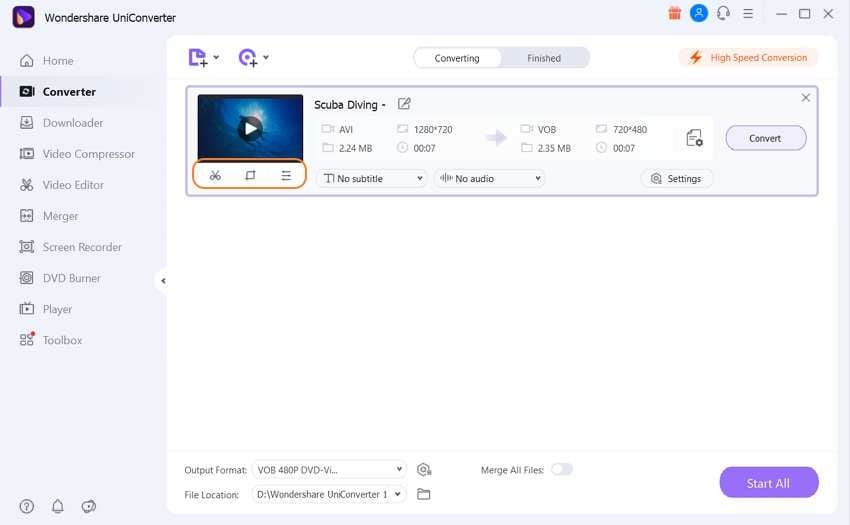
Passo 2 Scegli VOB come formato di destinazione per i file VI.
Apri le opzioni a tendina nel pannello Formato di Output presente nell'angolo superiore destro. Scegli VOB come formato di destinazione desiderato dalla lista Video.
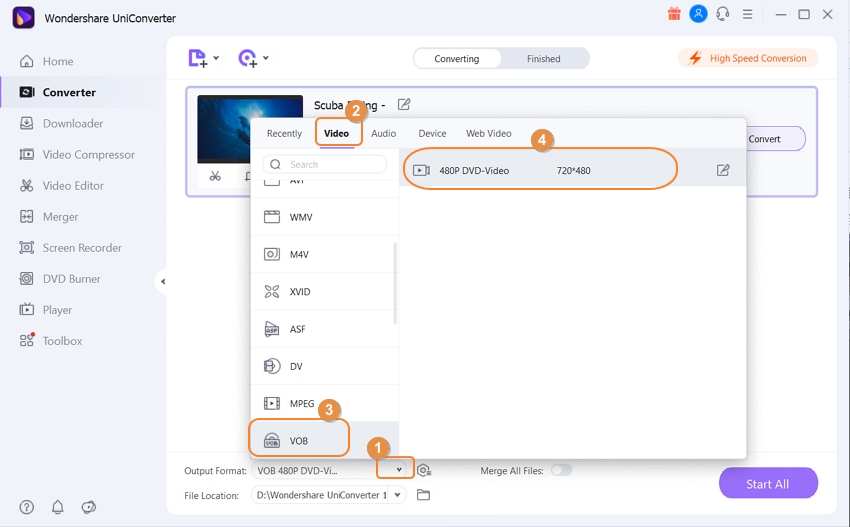
Passo 3 Converti AVI a VOB
Puoi scegliere la tua posizione desiderata per salvare i file convertiti sul PC nel pannello Output. Infine, cliccando sul tasto Avvia Tutti, inizierà ad elaborare e a convertire i tuoi file AVI aggiunti nel formato VOB. Sull'interfaccia, il pannello Completati può essere usato per controllare e gestire i file elaborati.
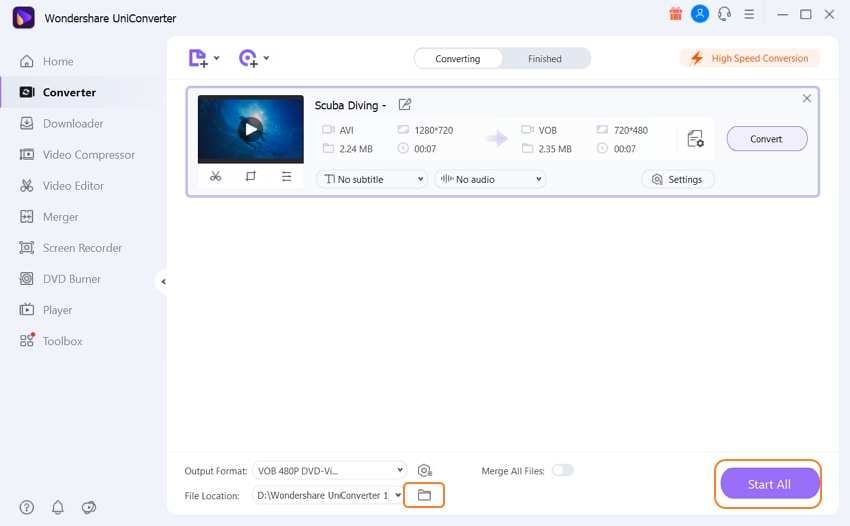
Parte 2. Miglior Convertitore Gratuito da AVI a VOB per Windows/Mac
Oltre ai programmi professionali a pagamento, è anche disponibile Wondershare Free Video Converter che semplifica la conversione dei tuoi video AVI in formato VOB ad alta qualità. Il software può essere scaricato sul tuo sistema Windows o Mac gratuitamente. Gli AVi aggiunti e gli altri video possono essere convertiti a oltre 1000 formati, e i file elaborati includono una filigrana. Questo convertitore video AVI a VOB supporta l'elaborazione di gruppo per convertire più file in una volta, e il software facilita anche l'editing video con funzioni come taglio, ritaglio, aggiunta di effetti speciali, e altri.
Inoltre, il programma permette il download dei video da YouTube, 1 minuto per le registrazioni video, trasferimento di file, e altre funzioni. I passi della conversione usando il software gratuito sono simili a quelli per il convertitore AVI a VOB completo, ma il file include una filigrana.
![]()
Download Gratuito Download Gratuito
Parte 3. Convertitore AVI a VOB Online
I convertitori online sono la scelta migliore per facilitare la conversione AVI a VOB senza alcun fastidio dell'installazione software. Di seguito sono elencati i programmi migliori in questa categoria.
1. Online UniConverter
Con questo strumento online gratuito, i tuoi AVI, oltre che gli altri file video, possono essere convertiti in formato VOB in pochi semplici passi. La qualità del file è decente, e la procedura è rapida. L'interfaccia semplice aggiunge alla convenienza degli utenti. Dopo che i file AVI sono convertiti, i video elaborati possono essere scaricati su PC o essere direttamente salvati sul tuo account Dropbox se necessario. Il programma supporta l'aggiunta di un massimo di due file alla volta.
Passi su come convertire gli AVI in VOB usando Online UniConverter
Passo 1: Avvia Online UniConverter sul tuo browser PC. Clicca sul tasto + per sfogliare e importare i video AVI locali da convertire. Puoi anche trascinare e rilasciare i file.
Passo 2: Scegli VOB come formato di destinazione desiderato.
Passo 3: Clicca sul tasto Converti per iniziare a convertire gli AVI in VOB online gratuitamente.
![]()
2. FreeFileConvert
Il programma funziona come un decente strumento di conversione online con il supporto ad una gamma di formati. I file da convertire possono essere aggiunti da più fonti, inclusi PC locale, archiviazione sul cloud, e URL. Può essere aggiunto un massimo di 5 file sull'interfaccia, e la dimensione combinata di questi file non può superare i 300MB. I file elaborati possono essere scaricati dal programma al tuo PC.
Passi per convertire gli AVI in VOB online usando FreeFileConvert
Passo 1: Vai su https://www.freefileconvert.com/avi-vob sul tuo PC. Clicca sul tasto Scegli file per aggiungere i file AVI dal tuo PC.
Passo 2: Nel pannello del formato di Output, seleziona VOB come formato di destinazione desiderato.
Passo 3: Clicca sul tasto Converti per iniziare a caricare e ad elaborare i tuoi file aggiunti.
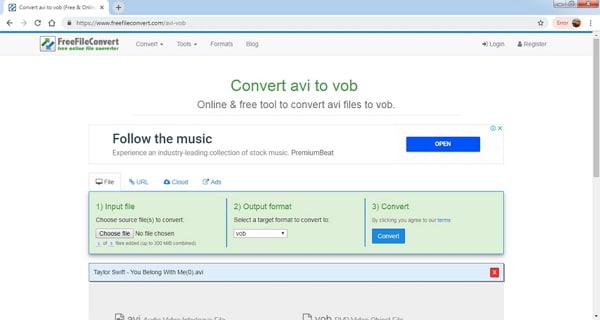
3. AConvert
Converti i tuoi file AVI in formato VOB in modo semplice e rapido senza installare alcun software usando AConvert. Il programma facilita l'aggiunta dei file per la conversione dal tuo PC, Google Drive, Dropbox, o URL. Il formato di destinazione può essere selezionato dalla lista dei file supportati. L'editing file può essere fatto prima del processo di conversione visto che il programma permette la modifica dei parametri come frequenza in bit, frequenza fotogrammi, dimensione video, e rapporto d'aspetto video.
Passi per convertire gli AVI in VOB usando AConvert
Passo 1: Esegui https://www.aconvert.com/video/avi-to-vob/ nella finestra del browser del tuo PC. Clicca sul tasto Scegli file per aggiungere i file AVI da convertire.
Passo 2: Nel pannello del formato di Destinazione, seleziona il formato VOB.
Passo 3: Se necessario, modifica i parametri file dal pannello opzioni.
Passo 4: Clicca sul tasto Converti Ora per iniziare il processo di conversione.
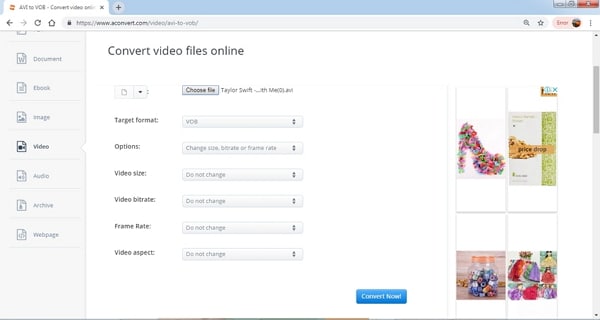
Il tuo completo video toolbox
 Converti in batch MOV in MP4, AVI, 3GP e viceversa facilmente.
Converti in batch MOV in MP4, AVI, 3GP e viceversa facilmente. 


Nicola Massimo
Caporedattore
Comment(i)